フォトショップのシアー機能について
 View数19,422
View数19,422 コメント数0
コメント数0
手順・使い方の説明文
こんにちは、
初めてフォトショップを使う方や初心者の方は、どうですか?
いろんなボタンがあり、ややこしくないでえか?
私がご紹介している「簡単にフォトショップを使う方法」を数多くご紹介しております。是非一度ご覧いただき、少しでも解消して頂ければ幸いです。
今回は、「フォトショップのシアー機能について」です。使ってみて感じたのが、特殊な効果でした。シアー機能とは、デザインを曲線に沿って変形させる事が可能な機能です。ボックス内の線をドラッグして曲線を色々変形できます。「初期設定値」をクリックすると、曲線が直線に戻ります。さらに、未定義領域の処理方法を選択することもでき、イメージが異なったデザインができます。
実際に以下で説明させて頂きます。使い方次第では面白いデザインになりますね。今後は少し異なった路線でデザインを作成する際に、この機能を使ってみたいですね。
 フォトショップのシアー機能についての手順・使い方
フォトショップのシアー機能についての手順・使い方
 フォトショップのシアー機能についてへのコメント投稿
フォトショップのシアー機能についてへのコメント投稿
 携帯・スマホで見る
携帯・スマホで見る
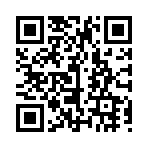
読み取り回数:0回
この手順・使い方の投稿者:ヒロ
イラストやデザインを提供させて頂きます。私はデザインや物作りが大好き人間です。季節ものから可愛い素材、そしてシンプルなデザイン。時には斬新でカッコいい素材等様々なジャンルを勉強中です。是非、貴方様のお役に立てれば嬉しいです。今後とも宜しくお願いします。
 この投稿者の他の手順・使い方
この投稿者の他の手順・使い方
-
ショートカットキーの…
皆様、こんにちは、初めてイラストレーター…
6,513
0
-
ショートカットキーの…
皆様、こんにちは、初めてイラストレーター…
8,997
0
-
ショートカットキーの…
皆様、こんにちは、初めてイラストレーター…
4,178
0
-
イラストレーターの編…
こんにちは、初めてイラストレーターを使う…
4,178
0
-
ショートカットキー …
皆様、こんにちは、初めてイラストレーター…
3,462
0
-
ショートカットキー …
皆様、こんにちは、初めてイラストレーター…
2,558
0
-
ショートカットキー …
皆様、こんにちは、初めてイラストレーター…
5,528
0
-
イラストレーターのぼ…
皆様、こんにちは、初めてイラストレーター…
6,840
0




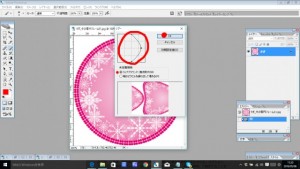











コメント投稿